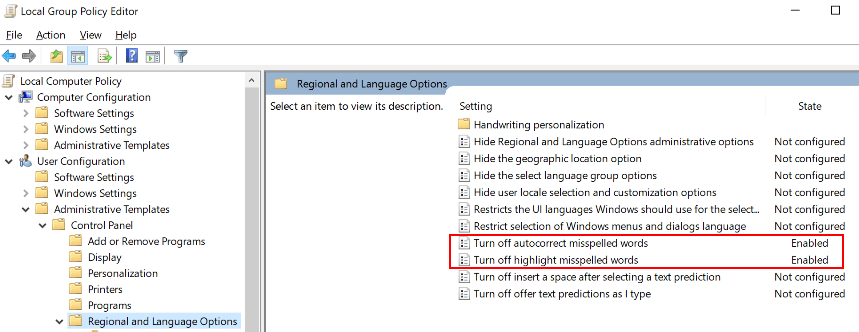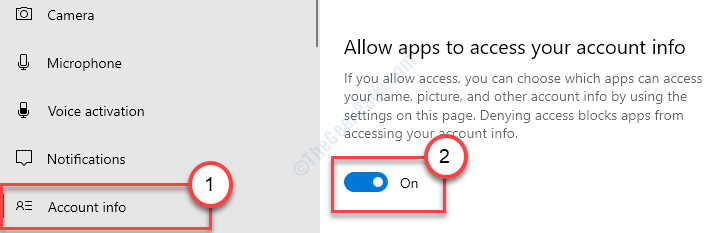Windows 10 Mail-app is een lichtgewicht e-mailbeheerclient die de dagelijkse communicatie redelijk goed afhandelt. Maar tijdens het opzetten van een Yahoo-account hebben sommige gebruikers geklaagd over het zien van een foutcode - 0x8019019a in de Mail-app. Als u deze foutmelding ook op uw computer ziet, voert u deze eenvoudige oplossingen uit om het probleem snel op te lossen.
Fix 1 - Verwijder het Yahoo-account en voeg het opnieuw toe
Als er problemen zijn met het bestaande Yahoo-account in de Mail-app, probeer het dan te verwijderen en opnieuw toe te voegen.
Stappen om het Yahoo-account te verwijderen
1. Open de Mail-app op je computer.
2. Aan de rechterkant ziet u alle e-mails die aan de app zijn gekoppeld.
3. Klik met de rechtermuisknop op de Yahoo-mail en klik op "Account instellingen’ om het te bekijken.

4. Klik vervolgens op “Account verwijderen” om het account uit de Mail-app te verwijderen.
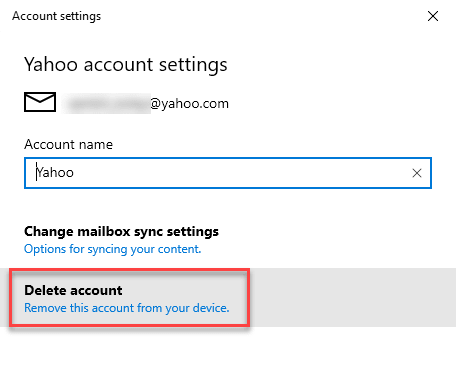
5. Klik ten slotte op “Verwijderen“.
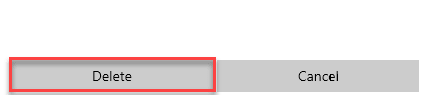
Nadat het Yahoo-account is verwijderd, volgt u deze stappen om het opnieuw toe te voegen.
Stappen om het Yahoo-account opnieuw toe te voegen
1. open een willekeurige browser en ga naar https://login.yahoo.com/
Voer nu uw GEBRUIKERS-ID en WACHTWOORD in en log in op uw Yahoo-account.
2. Ga nu naar je inbox en klik op je profielpictogram rechtsboven.
3. Klik nu op Account informatie.
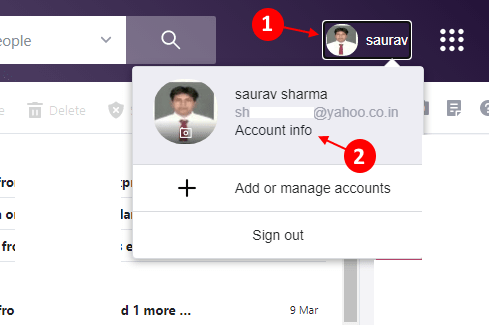
4. Klik nu op Accountbeveiliging in het linkermenu.
5. Scroll nu naar beneden en zoek App-wachtwoord genereren en klik erop.
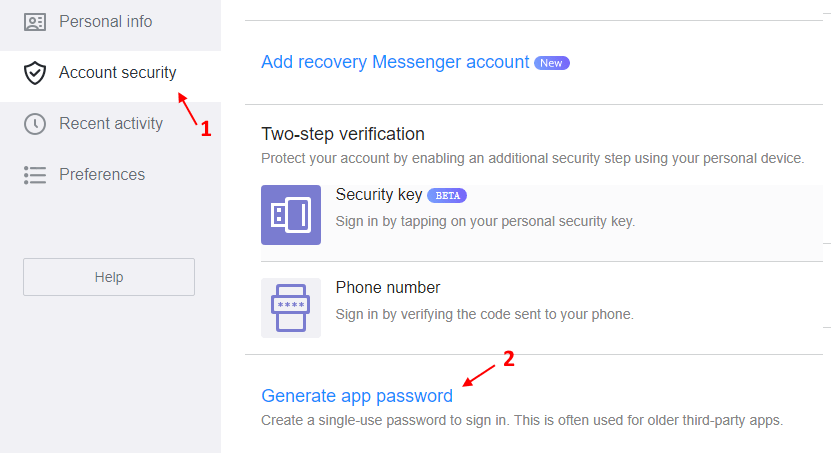
6. Selecteer nu een andere app in de vervolgkeuzelijst.

7. Schrijven Windows-e-mail en klik op genereren.

8. Kopieer de wachtwoord hier gegenereerd.
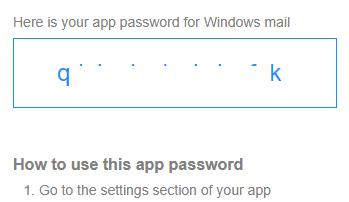
9. Klik in de Mail-app aan de linkerkant op het tandwielvormige pictogram.
10. Klik vervolgens aan de rechterkant op “Accounts beheren“.

11. Klik vervolgens op “Account toevoegen” om het Yahoo-account toe te voegen.

12. Kies vervolgens Ander account

13. Voer nu uw Yahoo-e-mail-ID, uw naam en het gekopieerde wachtwoord in de gegeven velden in.
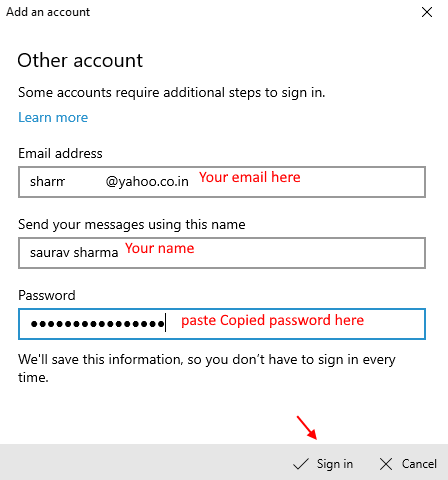
14. Klik ten slotte op inloggen en uw account wordt toegevoegd.
Fix 2 - Update de e-mailclient
U moet de Mail-client op uw computer bijwerken.
1. Open het venster Instellingen.
2. Klik vervolgens op de “Updates en beveiliging” instellingen.

3. Klik vervolgens op “Controleren op updates“.
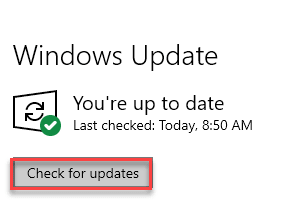
4. Windows downloadt de updates op uw computer.
5. Klik op "Nu opnieuw opstarten” om uw computer opnieuw op te starten.
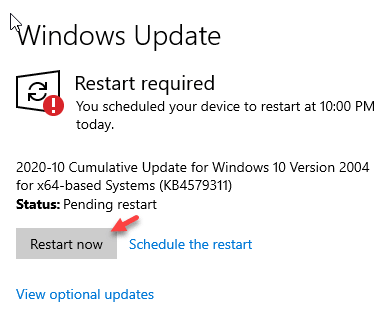
Controleer na het bijwerken van Windows of er een e-mailupdate is.
1. Open de winkel op uw computer.
2. Klik vervolgens in de rechterhoek op de pijl-omlaag naast het zoekpictogram om de beschikbare updates te bekijken.

3. Doorloop vervolgens de lijst met apps.
4. Klik vervolgens op de "(↓)” naast de Mail-app om de update te downloaden en te installeren.
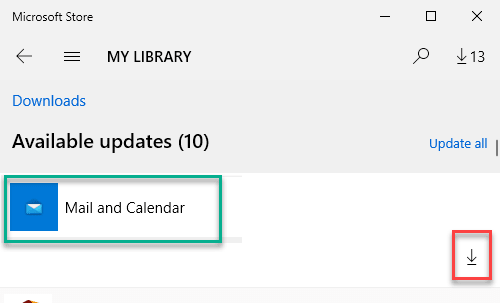
Nadat de e-mailclient is bijgewerkt, probeert u de Yahoo-e-mailclient opnieuw in te stellen.
Fix 3 - Reset de Mail-app
U kunt de Mail-app op uw computer opnieuw instellen.
1. Open de Instellingen op jouw computer.
2. Klik vervolgens op “Apps“.

3. Klik daarna op de “Apps en functies“.
4. Typ vervolgens "Mail” in het zoekvak aan de rechterkant.

5. Klik vervolgens op de "E-mail en agenda”-app om het te selecteren.
6. Klik daarna op “Geavanceerde opties“.
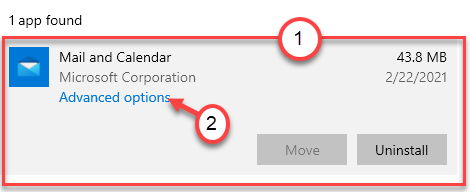
7. Klik vervolgens op “Beëindigen” om de Mail-app en de processen die verband houden met de Mail-app te beëindigen.
8. Klik ten slotte op “Resetten” om de app te resetten.

Nadat u de app opnieuw heeft ingesteld, sluit u het venster Instellingen.
Start daarna de Mail-toepassing op uw computer en stel de Yahoo-mail opnieuw in.
Dit zou het probleem moeten oplossen.
Fix 4 - Verwijder Mail en installeer het opnieuw
U kunt de Mail-client van uw computer verwijderen en opnieuw installeren om het probleem op te lossen.
1. Druk eerst tegelijkertijd op de Windows-toets + I-toetsen.
2. Klik daarna op “Apps“.

3. Klik vervolgens op de "Apps en functies“.
4. Typ vervolgens "Mail” in het zoekvak aan de rechterkant.

5. Klik vervolgens op de "E-mail en agenda”-app om het te selecteren.
6. Klik op "Verwijderen“.
7. Klik vervolgens op “Verwijderen” om de app opnieuw te verwijderen.
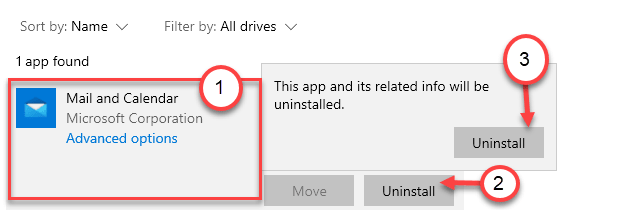
Nadat de Mail-app is verwijderd, sluit u het scherm Instellingen.
8. Open daarna de Store opnieuw.
9. Typ vervolgens "Mail” in het zoekvak.
10. Klik vervolgens op “E-mail en agenda” uit de zoekresultaten.
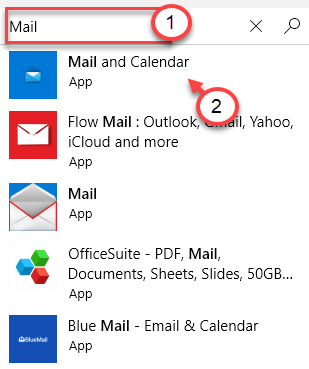
11. Klik vervolgens op “Krijgen' om de aanvraag te krijgen.
12. Klik ten slotte op 'Installeren' om de Mail-app te installeren.
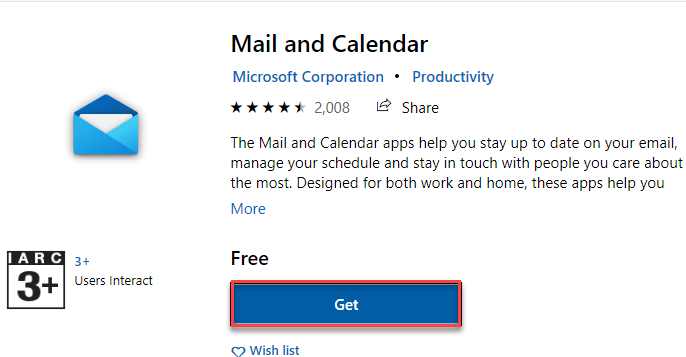
Nadat de Mail-app is geïnstalleerd, stelt u de Yahoo-app opnieuw in.
Je probleem zou opgelost moeten zijn.